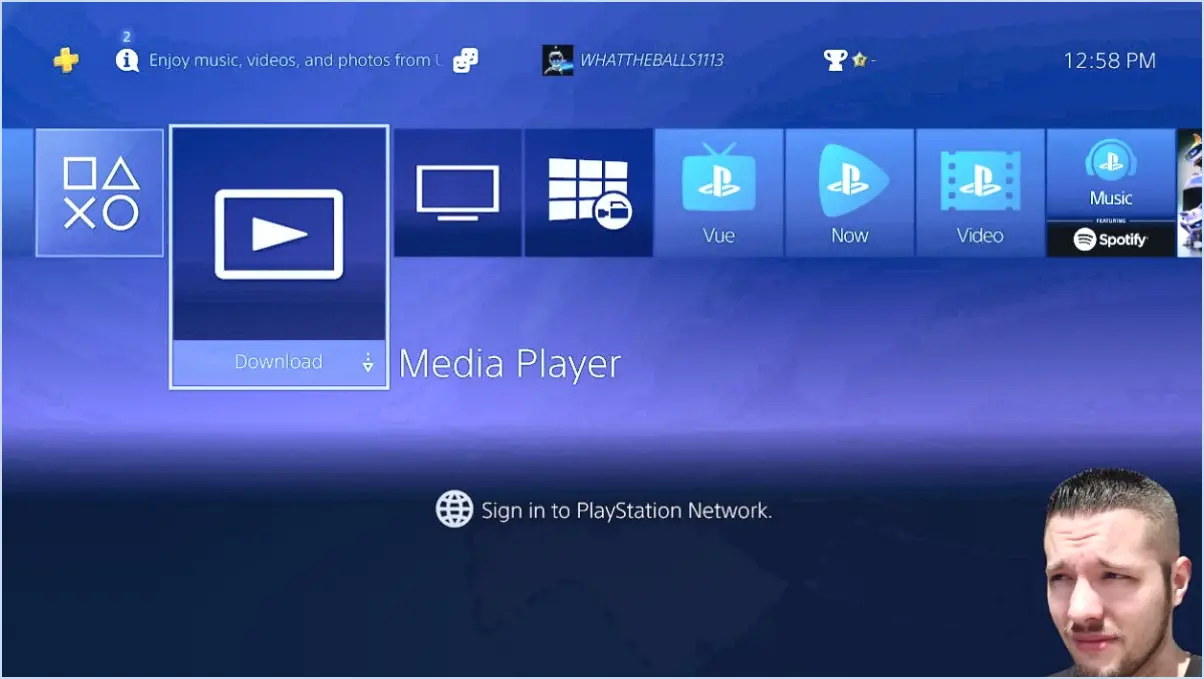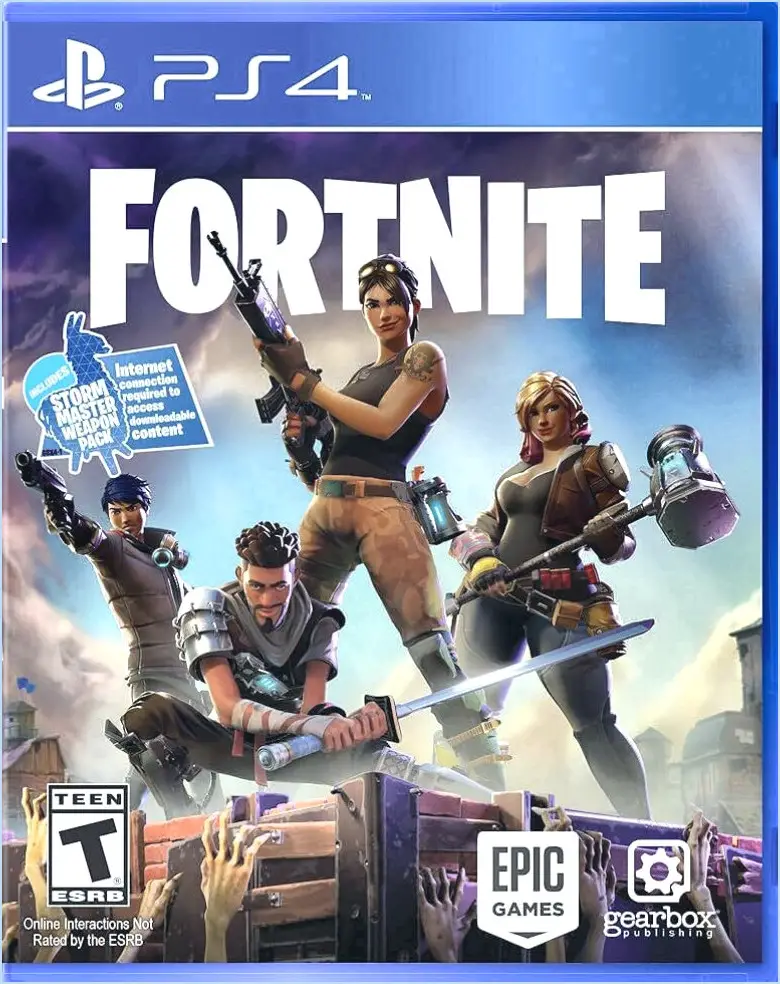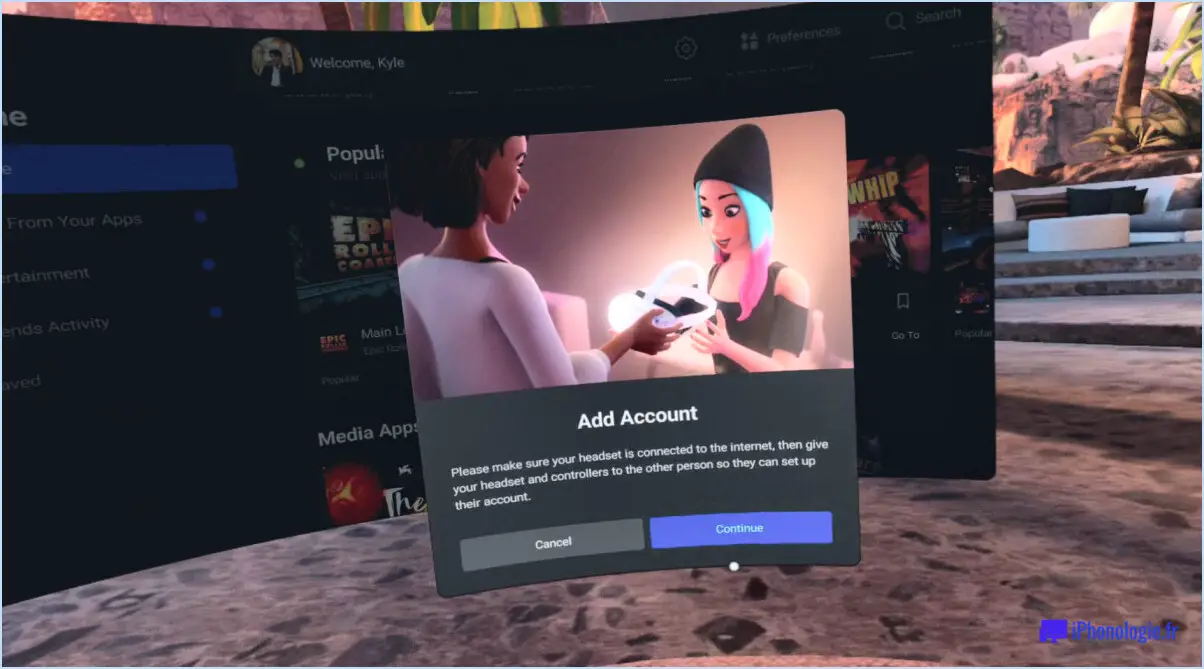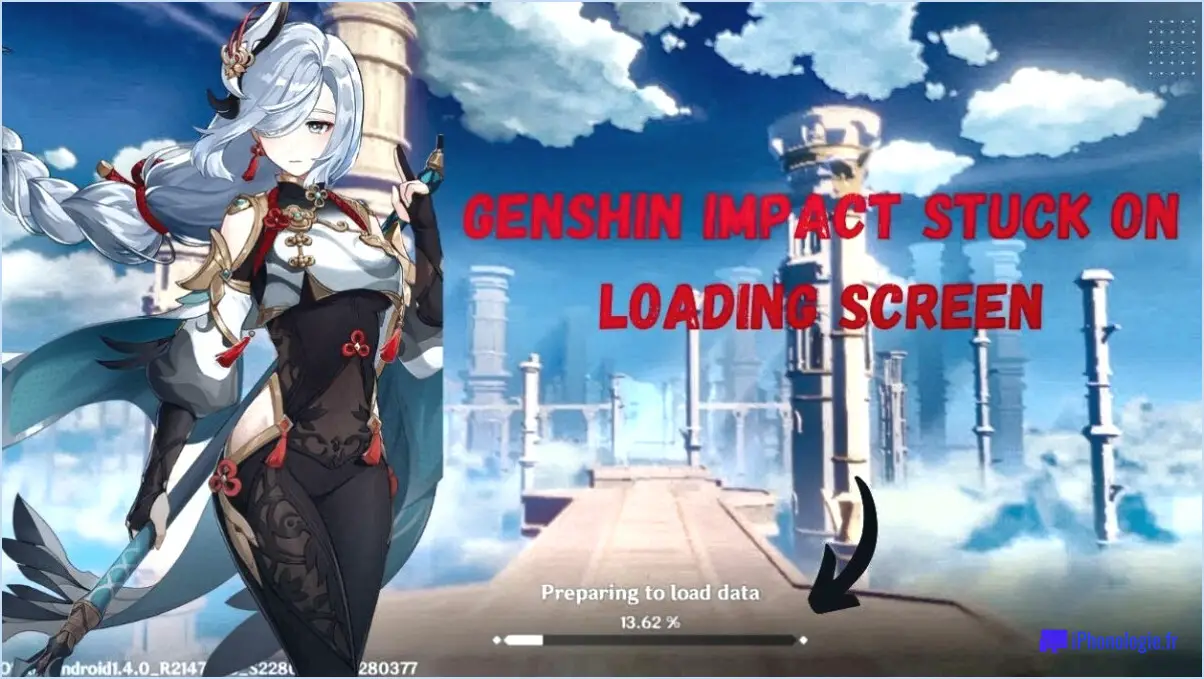Comment jouer à just dance sur ps4?
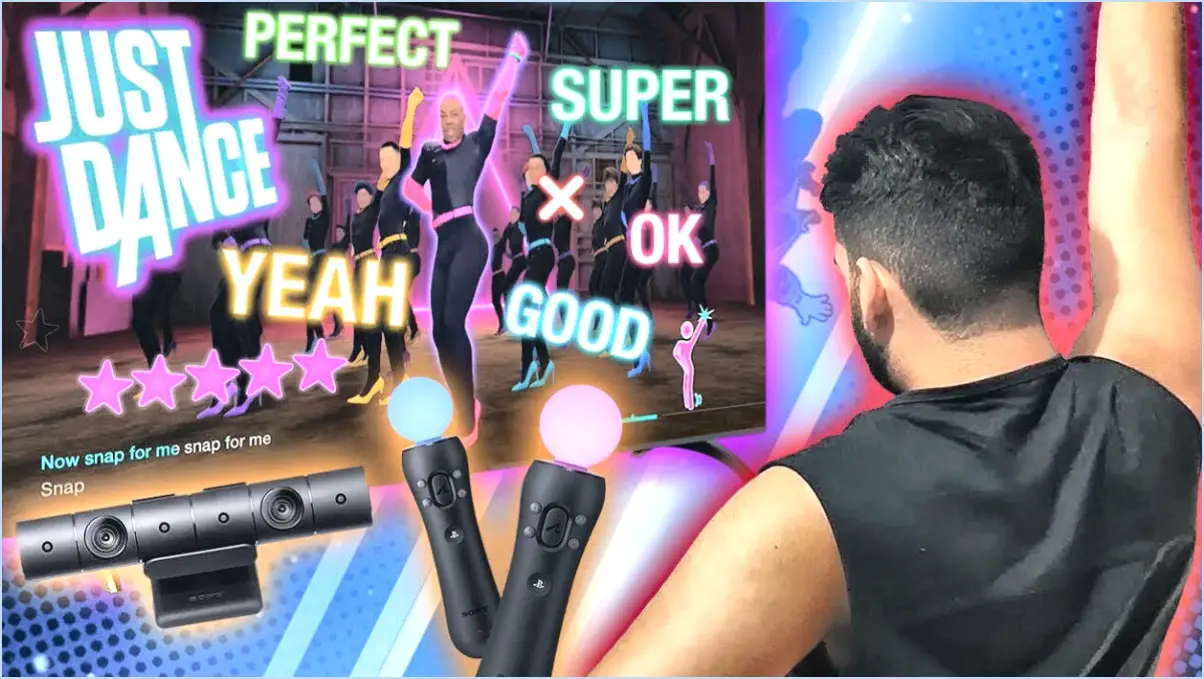
Pour jouer à Just Dance sur votre PS4, suivez les étapes suivantes :
- Acquérir le jeu: Avant toute chose, assurez-vous de posséder un exemplaire de Just Dance pour PS4. Vous pouvez l'acheter dans un magasin local ou le télécharger en version numérique sur le PlayStation Store.
- Préparez votre PS4: Assurez-vous que votre console PlayStation 4 est allumée et prête à fonctionner. Si elle n'est pas déjà allumée, mettez-la sous tension et assurez-vous qu'elle est connectée à votre téléviseur ou à votre moniteur.
- Insérez le disque de jeu: Si vous possédez une copie physique du jeu, insérez le disque du jeu Just Dance dans le lecteur de disque de votre PS4. La console reconnaîtra automatiquement le jeu et le lancera.
- Naviguer vers le jeu: Si le jeu ne démarre pas automatiquement, vous pouvez le lancer manuellement. Pour ce faire, accédez à l'écran d'accueil de la PS4 en appuyant sur le bouton PS de votre manette. De là, localisez la tuile du jeu Just Dance parmi vos jeux installés et sélectionnez-la.
- Suivez le tutoriel: Au lancement du jeu, vous trouverez généralement un didacticiel qui vous donnera un aperçu de la façon de jouer à Just Dance. Ce didacticiel est conçu pour vous familiariser avec les commandes et les mécanismes du jeu, afin que vous soyez prêt à vous lancer sur la piste de danse.
- Choisir une chanson: Après le didacticiel ou l'introduction, vous serez invité à choisir une chanson dans la vaste bibliothèque du jeu. Utilisez votre manette ou un contrôleur de mouvement compatible (tel que le PlayStation Move) pour sélectionner une chanson qui correspond à votre humeur de danseur.
- Danser sur le rythme: Une fois que vous avez sélectionné une chanson, suivez les instructions à l'écran pour imiter les mouvements du danseur à l'écran. Soyez très attentif aux mouvements de danse et essayez de les reproduire le plus fidèlement possible.
- Points de score: Pendant que vous dansez, le jeu suit vos performances et vous attribue des points en fonction de votre précision et de votre synchronisation. Cherchez à obtenir les meilleurs scores pour débloquer de nouvelles chansons et de nouvelles fonctions.
- Jouer à plusieurs: Just Dance est encore plus amusant avec des amis ou la famille. Vous pouvez inviter d'autres personnes à se joindre à vous et à danser ensemble, créant ainsi une atmosphère animée et divertissante.
C'est tout ce qu'il y a à faire ! Avec ces quelques conseils, vous pourrez danser en un rien de temps sur votre PS4 avec Just Dance. Alors, rassemblez vos amis, choisissez vos morceaux préférés et que la fête commence !
Comment utiliser le contrôleur de mouvement sur la PS4?
Pour utiliser le contrôleur de mouvement sur votre PS4, suivez les étapes suivantes :
- Connectez le contrôleur: Commencez par maintenir enfoncé le bouton PS de la manette. Ensuite, insérez le connecteur dans n'importe quel port USB disponible sur la console. Cela permet d'établir la connexion. Pour allumer la manette, il suffit d'appuyer à nouveau sur le bouton PS.
- Activer le contrôleur de mouvement: Pour que le contrôleur de mouvement fonctionne correctement, vous devez l'activer dans les paramètres. Accédez à « Paramètres » sur votre PS4, puis sélectionnez « Appareils ». Sous « Appareils », trouvez « PlayStation VR », et dans ce sous-menu, activez l'option « Contrôleur de mouvement ».
En suivant ces deux étapes simples, vous aurez votre contrôleur de mouvement PS4 prêt à améliorer votre expérience de jeu. Profitez de l'immersion accrue et du contrôle précis qu'il offre dans les jeux compatibles.
Comment jouer à Just Dance sans caméra?
Pour jouer à Just Dance sans caméra, vous devrez faire preuve de créativité et utiliser d'autres méthodes. Comme le jeu s'appuie généralement sur une caméra pour suivre vos mouvements, voici quelques solutions de contournement :
- Application pour smartphone: Just Dance propose une application mobile qui peut servir de manette. Téléchargez l'application, connectez-la à votre console de jeu ou à votre PC, et tenez-la pendant que vous dansez. Elle utilise l'accéléromètre de votre téléphone pour suivre vos mouvements.
- Mode manette: Certaines versions de Just Dance vous permettent d'utiliser une manette de jeu traditionnelle au lieu d'une caméra. Vérifiez les paramètres du jeu et voyez si cette option est disponible.
- Kinect ou PlayStation Move: Si vous jouez sur Xbox avec Kinect ou PlayStation avec les manettes Move, vous pouvez utiliser ces dispositifs de détection de mouvement à la place de la caméra.
- Mode miroir: Jouez au jeu en mode miroir, ce qui permet d'inverser le danseur à l'écran pour qu'il corresponde à vos mouvements. Bien que ce mode ne permette pas d'obtenir un score précis, il vous permet de profiter du jeu sans caméra.
N'oubliez pas que sans caméra, vous n'atteindrez peut-être pas le même niveau de précision ou de score qu'avec une caméra, mais ces méthodes devraient vous permettre de profiter de Just Dance sans caméra.
Peut-on jouer à Just Dance 2022 avec la manette Move?
Oui, vous pouvez jouer à Just Dance 2022 avec une manette Move. Le jeu détectera automatiquement la connexion d'un contrôleur Move et l'attribuera au deuxième joueur.
Faut-il des bracelets pour jouer à Just Dance?
Non, les bracelets ne sont pas nécessaires pour jouer à Just Dance. Le jeu est principalement conçu pour être joué à l'aide d'une console de jeu, telle qu'une PlayStation, une Xbox ou une Nintendo Switch, ainsi que les manettes respectives fournies avec ces systèmes.
Toutefois, il convient de noter que les bracelets peuvent être un accessoire utile pour améliorer votre expérience Just Dance. Bien qu'ils ne soient pas obligatoires, ils peuvent vous aider à suivre votre activité physique, à surveiller vos progrès et même à ajouter une couche supplémentaire de plaisir au jeu. Certains joueurs choisissent de porter des trackers de fitness ou des smartwatches à leur poignet pendant qu'ils dansent pour avoir une meilleure idée de l'intensité de leur entraînement.
En résumé, les bracelets sont facultatifs et n'affecteront pas votre capacité à apprécier Just Dance, mais ils peuvent être un complément précieux pour ceux qui veulent garder un œil sur leurs performances et rendre le jeu plus interactif.
Comment puis-je utiliser mon téléphone comme caméra PS4?
Malheureusement, il n'est pas possible d'utiliser votre téléphone comme caméra PS4. La PS4 est équipée de sa propre caméra intégrée, spécialement conçue pour le jeu et le chat vidéo. Bien qu'il existe plusieurs façons d'améliorer votre expérience de jeu sur la PS4, utiliser votre téléphone comme caméra pour la console n'en fait pas partie. Pour tirer le meilleur parti de votre PS4, pensez à explorer les autres fonctions et accessoires disponibles pour une expérience de jeu et de communication immersive.
Avez-vous besoin de la caméra PS4 pour les contrôleurs Move?
Non, la caméra PS4 n'est pas indispensable pour utiliser les contrôleurs Move. Ces derniers peuvent fonctionner indépendamment sans la caméra. Néanmoins, il est important de noter que la caméra devient nécessaire lors de l'utilisation de certaines fonctionnalités, telles que le casque PlayStation VR. Si vous envisagez de vivre des expériences de jeu VR, la caméra PS4 est un complément indispensable à votre configuration. Mais pour un jeu standard avec les contrôleurs Move, vous pouvez vous en passer.
En résumé :
- Les contrôleurs Move peuvent être utilisés sans la caméra PS4.
- La caméra PS4 est nécessaire pour le fonctionnement du casque PlayStation VR.
En fin de compte, la nécessité de la caméra dépend du type d'expérience de jeu que vous visez avec votre PS4 et vos contrôleurs Move.
La PS4 est-elle livrée avec une caméra?
Oui, la PS4 est équipée d'une caméra, située à l'avant de la console. Cette caméra a plusieurs fonctions, notamment la reconnaissance faciale et le chat vidéo.